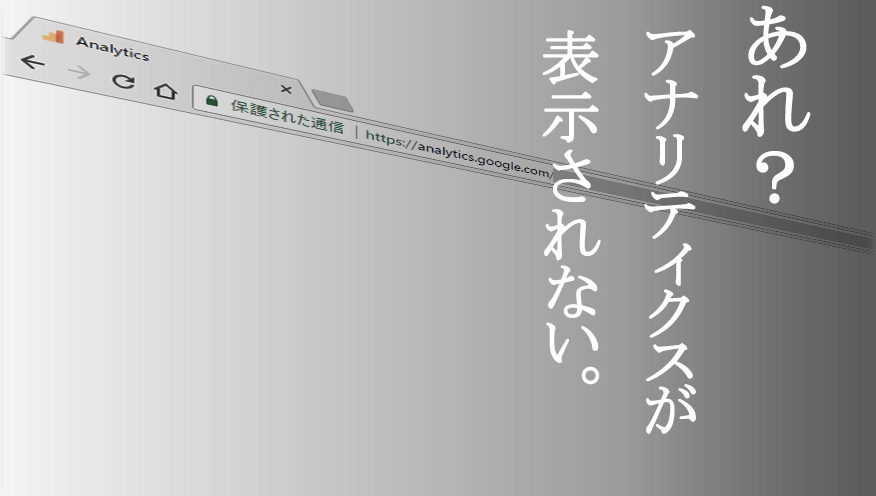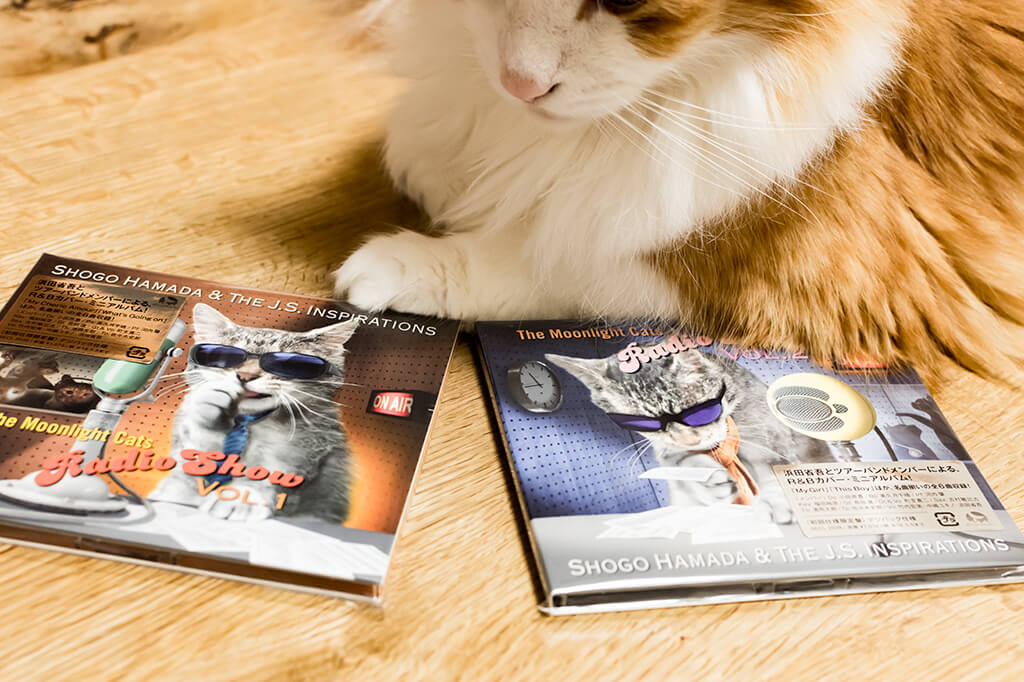アナリティクス(Google Analytics)を開こうとするのだが、真っ白な画面のまま何も表示されない。
こんな風に真っ白。
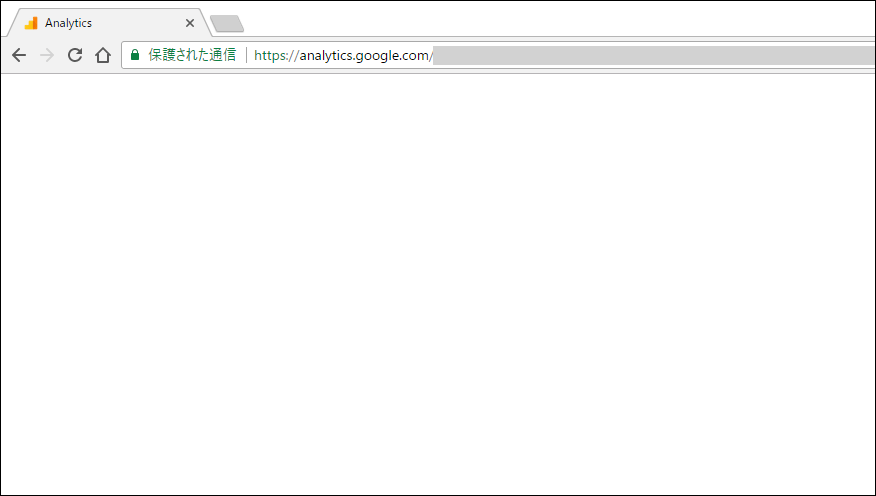
数日間こんな調子が続く、、、。
おいおい、どーした。
ブラウザを疑ったんですが
私が常用するブラウザは chrome なのですが、アナリティクスが表示されなくなったことに気づき、他のブラウザで確認すると Internet Explorer 、Firefox でも表示されない。・・・でもなぜか Microsoft Edge では表示される。chrome の問題じゃないみたい。
いったいどういうことかね・・・。はい、わかりません。
正直、この手の問題を調べるのって疲れる。やだなー。めんどくさいなー。
まあEdgeで見られるし、ほっとこ と思っていた。
とは言いつつも、やっぱり気になるので調べまして
原因判明しました。
セキュリティソフトのWebトラッキング防止機能が影響していました。
・・・ただそれだけです。
トラッキング防止機能からアナリティクスを除外すればよい。つまり信頼リスト(除外リスト)にアナリティクスを登録すればok。
でも、、、これまで問題なくアナリティクスを表示することができていたのに、そもそも何がきっかけで表示されなくなったんだろね?という疑問は残るが
ともかくアナリティクスが表示されるようになりました。
ということで
今回の症状を改善した方法を書いときますね。
ちなみに私が使っているセキュリティソフトは、ニフティが提供する「常時安全セキュリティ24」です。このセキュリティ24、実際のところはカスペルスキーのセキュリティソフトが使われているようです。
ですので「常時安全セキュリティ24」もしくは「カスペルスキー」をお使いで、同様の症状(アナリティクス表示されねーよー)の方には参考になるかもしれません。
ではまず常時安全セキュリティ24のメインウィンドウを開きます。
メインウィンドウを表示するには、タスクバーの通知領域に表示される常時安全セキュリティ24のアイコンを左クリックします。
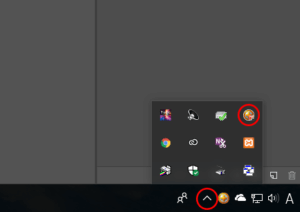
メインウィンドウが開いたら、次は歯車アイコン(設定)をクリックして設定ウィンドウを表示します。
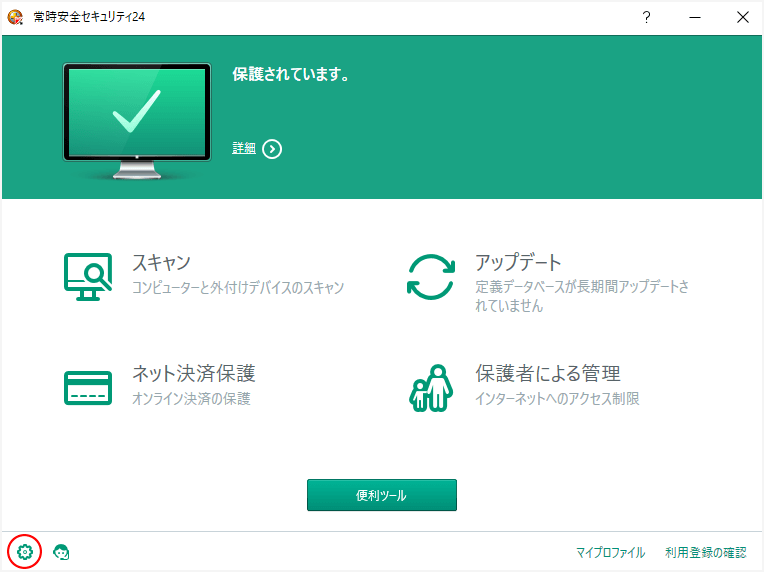
設定ウィンドウではプロテクションをクリック。
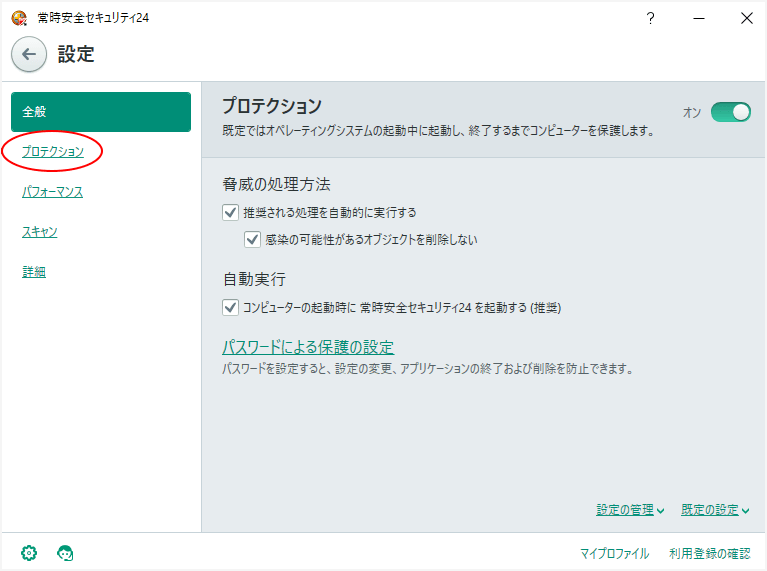
Webトラッキング防止をクリック。
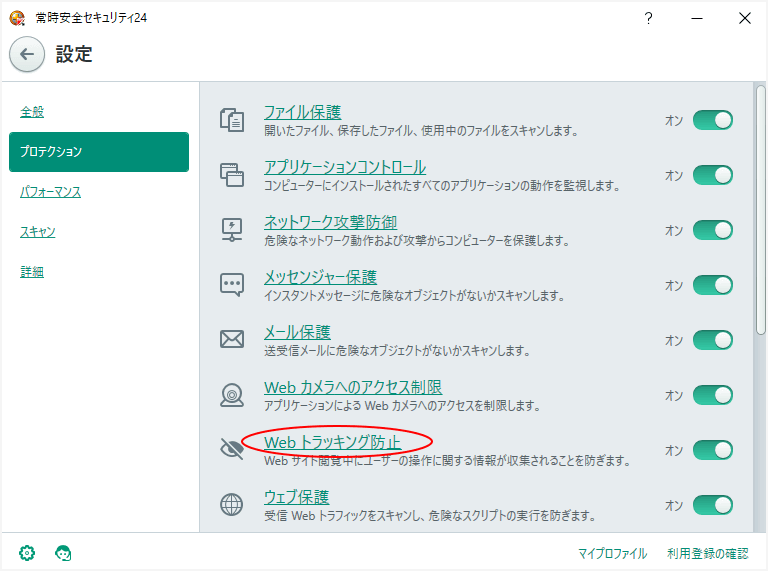
カテゴリと信頼リストをクリック。
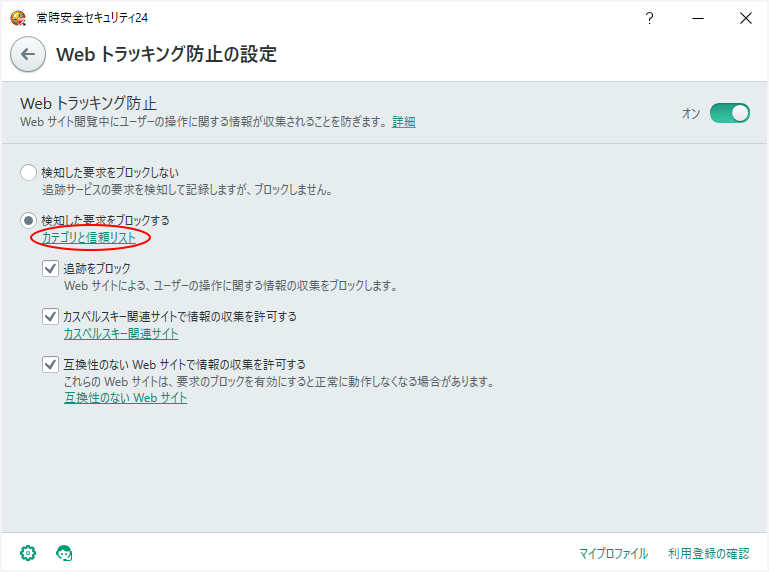
信頼リストをクリック。
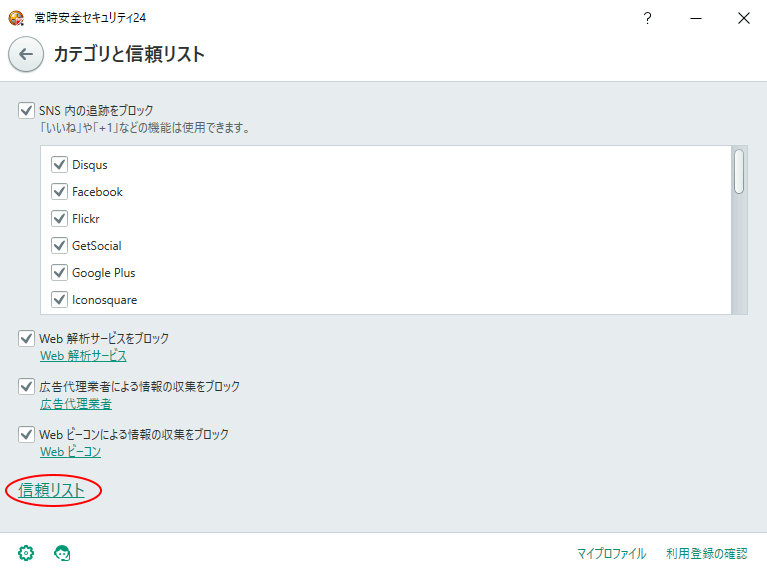
Webトラッキング防止の信頼リストが表示されますので、ここにアナリティクスを追加します。
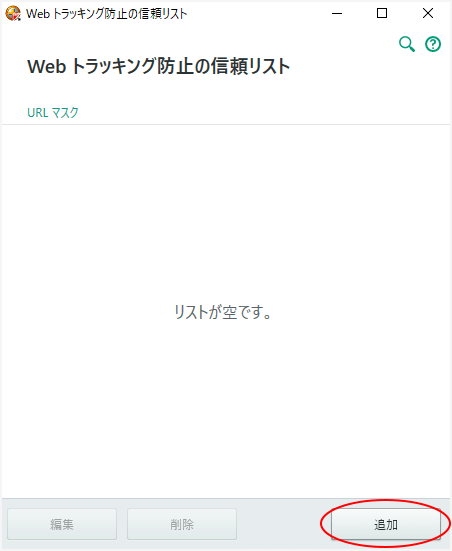
追加をクリックして、信頼するオブジェクトの編集ウィンドウを開き
analytics.google.com と入力して保存します。
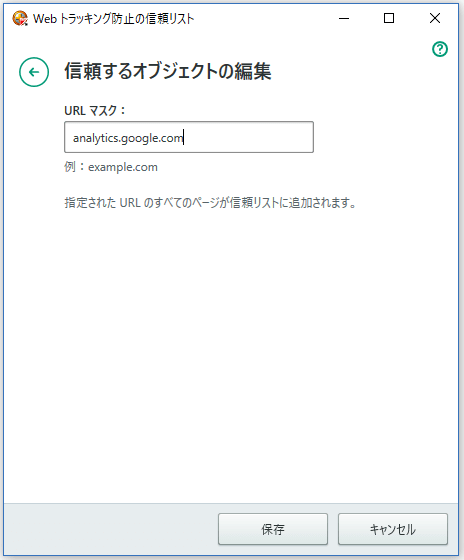
アナリティクスがリストに登録されました。
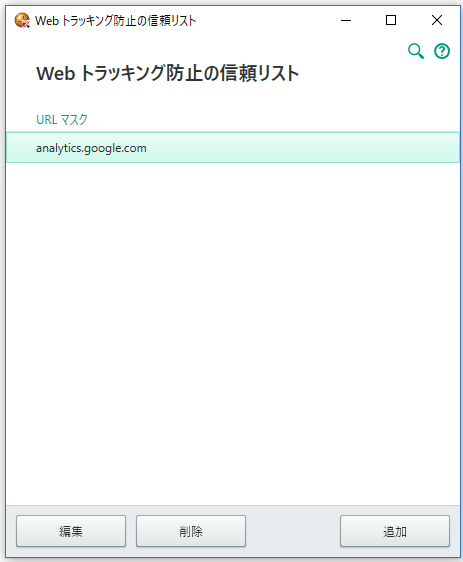
以上。
私の場合はこれで解決しました。
Webトラッキング防止機能
Webトラッキング防止機能ってのはWeb解析ツールや広告事業者などがWebサイトユーザーの行動データを収集することをブロックするもの。
カスペルスキー社のHPから引用しますと
Web サイトを閲覧するとき、ユーザーの好みに基づいて対象を絞り込んだ広告を表示するために、Web サイトの所有者はユーザーの行動に関するデータ収集する場合があります。Web トラッキング防止機能は、このデータ収集をブロックすることができます。Web トラッキング防止機能を使用すると、Web サイトでのユーザーに関するデータ収集を防止して、ソーシャルネットワークでの行動の追跡や、Web 解析ツール、広告事業者、Web 行動追跡によるデータ収集をブロックすることができます。
出典:
カスペルスキー インターネット セキュリティ 2017 のWeb トラッキング防止機能 2017 2月 08 |設定と機能|よくある質問を見る
ですからアナリティクスなんて、もろにブロックされそうですね。
でも疑問だな、今までトラッキング防止の信頼リストに登録してなくても、アナリティクスは表示されてたんだけどなー。
きっとなにか原因があるはずだ。とは思うものの、もういいや とりあえず直ったし。もういい、調べない。
後日談。
常時安全セキュリティ24 の最新バージョン:18.0.0.405 -2018年4月現在- がリリースされていることに気づきまして、バージョンアップをしたところトラッキング防止の信頼リストに登録しなくてもアナリティクスは表示されるようになりました。ちなみに信頼リストは「除外リスト」と名を変えており、セキュリティソフトもカスペルスキー インターネットセキュリティ2018 に上がってんじゃないかな。たぶん。
アナリティクスが表示されないということで、あれこれ書いてみました。
さて、そのアナリティクスですが、なかなか奥が深い。
アナリティクスをなんとなく使ってる私には、いまいち理解できないところもあります。
そろそろきちんと勉強してみようかな。